Viele der in Con-nect abgelegten Dokumenttypen (einschließlich der Dokumente, die von einem PC oder einer Natural-Bibliothek importiert wurden), können in andere Dokumentformate übersetzt werden.
Con-nect unterstützt die unten beschriebenen Dokumentformate. Ihr Administrator kann zusätzliche Formate für die besonderen Anforderungen in Ihrer Umgebung definieren.
Dieses Dokument behandelt die folgenden Themen:
Im "Dokumente zeigen"-Schirm und im "Inhalt des Fachs"-Schirm werden alle Dokumente angezeigt, die in Ihrem Büro abgelegt sind. Von Natural importierte Objekte oder vom PC importierte Dateien werden als Dokumente abgelegt (Informationen über den Import und Export von Dokumenten finden Sie im Abschnitt Importieren/Exportieren).
16:45 * * * C O N - N E C T 3 * * * 7.Feb.94
Buero LS Dokumente zeigen Montag
Bef Dokument Anl Typ Fach Ordner Abgelegt am
--- ---------------------------- --- --- -------------- ---------- -----------
__ Alexander Txt Privat 2.Feb.94
__ Analyse 4 Txt Arbeitsfach 31.Jan.94
__ Beispieldok Txt Arbeitsfach 4.Feb.94
__ Demo Txt Forschung 31.Jan.94
__ Dokumentation FFT Arbeitsfach 2.Feb.94
__ Entwurf Cnf Arbeitsfach 31.Jan.94
__ Geburtstag Cnf Arbeitsfach 3.Feb.94
__ Glasfaser und Haie 2 Txt Arbeitsfach 1.Feb.94
__ Hex. Text RFT Arbeitsfach 2.Feb.94
__ Januar-94 Txt Forschung Projekte 31.Jan.94
__ Marias PC-Datei Bin Arbeitsfach 2.Feb.94
__ Marketingplan 3 Cnf Marketing Strategie 31.Jan.94
Geben Sie die Anfangsbuchstaben der unten gezeigten Befehle ein
Befehl / /
Ablegen Aendern Ausgabe Drucken Exportie Formatie Heften Info Kopier
Loeschen Oben Senden Ueberset X Zeigen
|
Das Dokumentformat wird in der "Typ"-Spalte dieser Schirme angezeigt.
Es gibt vier verschiedene Arten von Txt-Dokumenten:
Endgültiges Textformat
Ein in Con-nect erstelltes Dokument ohne Con-form-Anweisungen.
Natural-Source/Dokumentformat
Ein Natural-Source-Programm kann wie jedes andere
Con-nect-Dokument behandelt werden. Sie können es jedoch nicht mehr zurück in
eine Natural-Bibliothek exportieren.
PC-Textdatei
Eine PC-Textdatei kann wie jedes andere Con-nect-Dokument
behandelt werden.
Hexadezimaler Dump
Ein hexadezimaler Dump kann angezeigt werden.
Jeder der in der Befehlsanzeige angezeigten Befehle kann zusammen mit einem Txt-Dokument eingegeben werden.
Ein Cnf-Dokument enthält Con-form-Anweisungen. Jeder der in der Befehlsanzeige angezeigten Befehle kann zusammen mit einem Cnf-Dokument eingegeben werden.
Anmerkung:
Wenn ein Cnf-Dokument in das RFT-Format übersetzt wird, werden auch
die entsprechenden Komponenten des Formatierprofils herangezogen, die mit den
Druckvorgaben spezifiziert wurden (siehe Druckvorgaben).
Die folgende Abbildung gibt Ihnen einen Überblick über den Übersetzungsprozess eines Cnf-Dokuments:
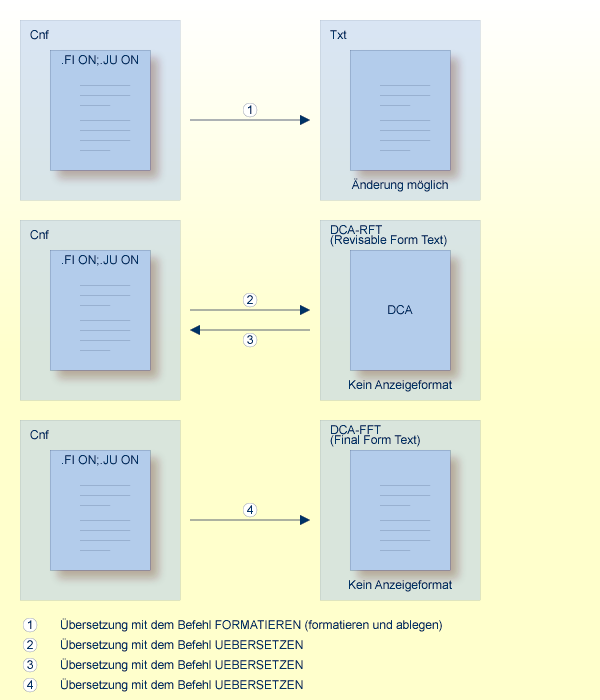
Ein Zwi-Dokument ist ein formatiertes Cnf-Dokument; es kann nicht geändert werden.
Jeder der in der Befehlsanzeige angezeigten Befehle (außer AENDERN und UEBERSETZEN) kann zusammen mit einem Zwi-Dokument eingegeben werden.
Ein Bin-Dokument kann nicht angezeigt oder geändert werden. Sie können es nur ABLEGEN, an andere Con-nect-Teilnehmer SENDEN, auf einen PC EXPORTIEREN oder UEBERSETZEN.
Ein FFT-Dokument kann nicht angezeigt oder geändert werden. Sie können es nur ABLEGEN, an andere Con-nect-Teilnehmer SENDEN, auf einen PC EXPORTIEREN oder UEBERSETZEN.
Ein RFT-Dokument kann nur angezeigt oder geändert werden, wenn es vorher in ein änderbares Format übersetzt wurde. Sie können es nur ABLEGEN, an andere Con-nect-Teilnehmer SENDEN, auf einen PC EXPORTIEREN oder UEBERSETZEN.
Anmerkung:
Wenn ein RFT-Dokument in das Cnf-Format übersetzt wird, wird
automatisch die Con-form-Anweisung ".OP GUT=0" generiert und die Werte, die für
den linken Rand mit den .LM-Anweisungen definiert wurden, werden entsprechend
angeglichen. Damit wird die Konversionsqualität für Dokumente mit einem linken
Heftrand von weniger als 1 Zoll verbessert. Dies ist ohne Wirkung, wenn Sie das
formatierte Dokument drucken. Die Angleichungen des linken Randes sind auf dem
Bildschirm sichtbar, wenn Sie das formatierte Dokument ZEIGEN.
Wenn Sie ein DCA-Dokument in das Cnf-Format übersetzen, kann das Cnf-Dokument (dies ist abhängig von der Größe des Dokuments) von Con-nect in bis zu 20 Einzeldokumente aufgeteilt werden. Diese Dokumente werden durchnummeriert; jeder Name beginnt mit dem Namen des Cnf-Dokuments und endet mit der internen Nummer (z.B. "Name1", "Name2", ... "Name20"). Da jeder von Ihnen eingegebene Name auf Eindeutigkeit überprüft wird, kann es vorkommen, dass Sie die Meldung erhalten, dass bereits ein Dokument mit diesem Namen existiert.
Ein Src-Dokument kann nicht übersetzt werden. Sie können es an andere Con-nect-Teilnehmer SENDEN oder in eine Natural-Bibliothek EXPORTIEREN.
Sie können ein Obj-Dokument an andere Con-nect-Teilnehmer SENDEN oder in eine Natural-Bibliothek EXPORTIEREN.
Ein Spr-Dokument kann nicht angezeigt oder geändert werden. Sie können es nur ABLEGEN, an andere Con-nect-Teilnehmer SENDEN, auf einen PC EXPORTIEREN oder UEBERSETZEN.
Dokumente können in folgende Formate übersetzt werden:
| Dokumentformat | Kann in folgende Formate übersetzt werden: | ||||||
| Txt | Txt (hex) | Cnf | Int | Bin | FFT | RFT | |
| Txt | x | ||||||
| Cnf | x | x | x | x | |||
| Int | kann nicht übersetzt werden | ||||||
| Bin | x | ||||||
| FFT | x | x | |||||
| RFT | x | x | |||||
| Src | kann nicht übersetzt werden | ||||||
| Obj | x | ||||||
| Vce | x | ||||||
Geben Sie den folgenden Befehl in der Befehlszeile des "Dokument zeigen Dokumentname"-Schirms oder "Editor Dokumentname"-Schirms ein, um das Dokument zu übersetzen:
UEBERSETZEN
Oder geben Sie in der Bef-Spalte des Schirms, der eine Liste von Dokumenten anzeigt, neben dem Namen des zu übersetzenden Dokuments UE ein.
Daraufhin erscheint der "Uebersetzen Dokumentname"-Schirm.
16:46 * * * C O N - N E C T 3 * * * 7.Feb.94
Buero LS Uebersetzen Hex. Text Montag
Fach Arbeitsfach Ordner Typ RFT
-------------------------------------------------------------------------------
_ Uebersetzung aendern _ Zeichensatz zeigen
_ Uebersetzung drucken _ Con-form Steuerzeichen zeigen
_ Uebersetzung sichern
Dokument ______________________________
Fach Arbeitsfach____ Ordner _______________
Uebersetztes Format X Cnf Con-form Dokument
_ Txt Hexadezimaler Dump
Ergaenzen Sie die Angaben - zum Uebersetzen EINGABE druecken
Befehl / /
Enter-PF1---PF2---PF3---PF4---PF5---PF6---PF7---PF8---PF9---PF10--PF11--PF12---
Hilfe Menue Beend Post Memo Fach Dokum Notiz Kalen Funkt Letzt BefZe
|
Am oberen Bildschirmrand werden der Dokumentname, das Fach, der Ordner und das Dokumentformat (Typ) angezeigt. Im hier abgebildeten Beispielschirm wird ein RFT-Dokument angezeigt.
Geben Sie im "Uebersetzen Dokumentname"-Schirm die folgenden Informationen ein:
- Uebersetzung aendern
Um das übersetzte Dokument im Editor zu bearbeiten, müssen Sie dieses Feld mit einem beliebigen Zeichen markieren.
- Uebersetzung drucken
Um das übersetzte Dokument zu drucken, ohne es vorher anzuzeigen, müssen Sie dieses Feld mit einem beliebigen Zeichen markieren (das übersetzte Dokument wird nicht gesichert).
- Uebersetzung sichern
Um die übersetzte Version des Dokuments unter einem neuen Namen zu sichern, müssen Sie dieses Feld mit einem beliebigen Zeichen markieren. Das Originaldokument bleibt unverändert.
- Zeichensatz zeigen
Um den Standardzeichensatz anzuzeigen, müssen Sie dieses Feld mit einem beliebigen Zeichen markieren. Sie können einen anderen unterstützten Zeichensatz mit dem Cursor markieren und EINGABE drücken.
Anmerkung:
Dies betrifft nur Cnf-Dokumente, die ins RFT-Format übersetzt werden sollen.Der Zeichensatz besteht aus sprachspezifischen hexadezimalen Zeichen und Buchstaben. Er soll gewährleisten, dass beim Übersetzen die korrekten Con-form-Anweisungen für Sonderzeichen generiert werden. Der Administrator hat einen Standardzeichensatz definiert.
Nach dem Übersetzungsprozess wird der Zeichensatz wieder auf die Standardwerte zurückgesetzt.
- Con-form Steuerzeichen zeigen
Um die Con-form-Standardsteuerzeichen in einem Fenster anzuzeigen, müssen Sie dieses Feld mit einem beliebigen Zeichen markieren. Die Steuerzeichen werden benutzt, um Con-form-Anweisungen zu identifizieren. Der Administrator hat einen Standardsteuerzeichensatz definiert.
Anmerkung:
Dies betrifft nur RFT-Dokumente.Sie können andere Steuerzeichen definieren, indem Sie die Angaben überschreiben und EINGABE drücken.
Nach dem Übersetzungsprozess wird der Steuerzeichensatz wieder auf die Standardwerte zurückgesetzt. Weitere Informationen finden Sie im Con-form Benutzerhandbuch.
Die folgenden Steuerzeichen werden im Fenster angezeigt:
Seitennummerierungszeichen
Eine reservierte Variable mit der aktuellen Seitenzahl.Anweisungszeichen
Jede Con-form-Anweisung beginnt mit einem Punkt (.). Das Anweisungszeichen kann nicht geändert werden.Umschaltzeichen
Zeichen, das Umschaltanweisungen innerhalb des laufenden Texts vorangestellt ist.Zeilenendezeichen
Kennzeichnet das Ende einer Textzeile und verursacht eine Unterbrechung des Zeilenausgleichs.Variablenzeichen
Einer Variablen vorangestelltes Zeichen. Variablen werden mit der Anweisung ".SV name=wert" zugeordnet.Anweisungstrennzeichen
Trennt mehrere Con-form-Anweisungen in derselben Zeile.Tabulatorzeichen
Zeichen, das angibt, dass der nachfolgende Text an der definierten Tabulatorposition beginnen soll.Dezimalzeichen
Dieses Zeichen wird als Dezimalzeichen benutzt, wenn die Summe einer Berechnung nicht auf eine ganze Zahl gerundet wird.geschuetztes Leerzeichen
Zeichen, das zwischen zwei Wörtern als geschütztes Leerzeichen benutzt werden soll; d.h. bei einem Zeilenumbruch werden diese Wörter nicht getrennt.- Dokument
Optional - wenn Sie die übersetzte Version des Dokuments ändern oder sichern wollen, müssen Sie dem neuen Dokument einen eindeutigen Namen mit einer Länge von maximal 32 Zeichen geben.
- Fach
Der Name des Fachs, in dem das Dokument abgelegt ist, wird hier automatisch von Con-nect eingetragen. Wenn Sie das Dokument in ein anderes Fach ablegen wollen, müssen Sie hier den entsprechenden Namen eingeben.
- Ordner
Optional - Sie können das Dokument auch in einem Ordner eines Fachs ablegen.
- Uebersetztes Format
Markieren Sie das Format, in das dieses Dokument übersetzt werden soll (die Formate sind im Abschnitt Dokumentformate beschrieben).
Drücken Sie EINGABE, um das Dokument zu übersetzen (und gegebenenfalls andere definierte Aktionen auszuführen).